V tomto článku se dozvíte, jak pracovat s editorem e-shopu. Nástroj pro vytváření e-shopů je součástí nástroje pro tvorbu webových stránek Webnode. Pokud se s editorem Webnode setkáváte poprvé, doporučili bychom vám seznámit se s těmi vlastnostmi editoru, které jsou pro e-shopy a webové stránky Webnode společné. K těmto vlastnostem patří například přidávání nových sekcí, obrázků, stránek nebo třeba způsob, jakým se mění pozadí stránky. Tento článek vám poskytne stručný přehled o funkcích editoru a najdete zde i odkazy na podrobnější informace v naší nápovědě.
Editor obsahuje několik základních ovládacích prvků.
1. Na horní liště najdete tlačítka PRODUKTY, STRÁNKY, NASTAVENÍ a PUBLIKOVAT.
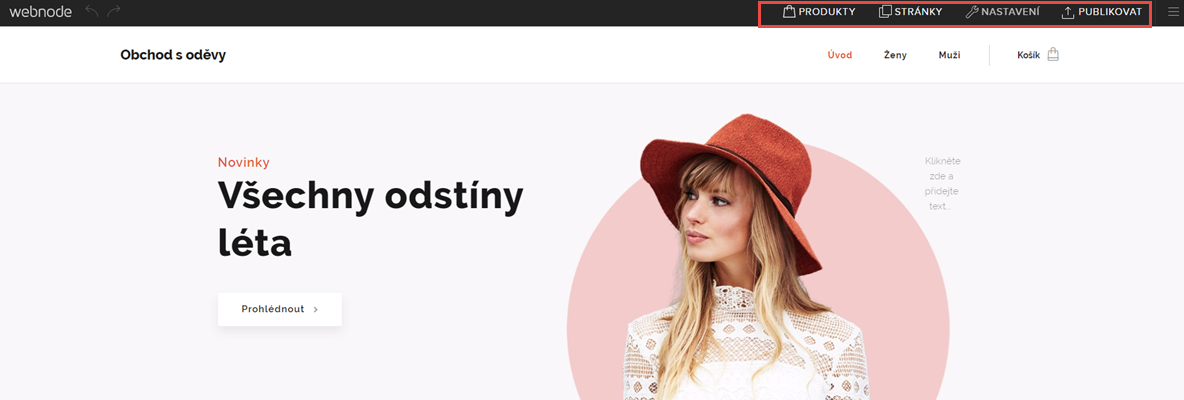
Kliknutím na tlačítko PRODUKTY se dostanete ke správě produktů. Můžete zde vytvářet nové produkty a upravovat a mazat ty stávající. Podrobné informace o produktech najdete v článcích Jak přidat produkt a Jak upravit produkt.
V okně PRODUKTY se také dostanete ke správě kategorií.
STRÁNKY
Zde můžete přidat novou stránku, změnit název stránky kliknutím na její současný název, skrýt stránky v menu nebo je uzamknout.
NASTAVENÍ
V záložce E-shop můžete upravit základní nastavení (měna obchodu, plátce/neplátce DPH a e-mail pro zasílání objednávek). Své kontaktní informace můžete vyplnit nebo upravit v záložce Kontaktní informace. Dostanete se zde také ke správě způsobů dopravy a platebních metod nebo úpravě DPH. Najdete zde rovněž záložku pro export produktů do srovnávačů cen.
V NASTAVENÍ můžete upravovat i obecné nastavení e-shopu a spravovat například domény, e-mailové schránky, přizvat ke správě webu další spolupracovníky, vytvářet zálohy webu nebo jazykové verze.
PUBLIKOVAT
Pokaždé když upravíte obsah svého e-shopu, je potřeba změny publikovat, aby byly viditelné i pro vaše zákazníky. Jednou publikované změny na stránce není možné vzít zpět.
2. Obrázek v hlavičce si můžete upravit kliknutím na tlačítko Nastavení hlavičky. Pokračujte na Přidat obrázek a vyberte obrázek z nabídky nebo nahrajte vlastní obrázek.
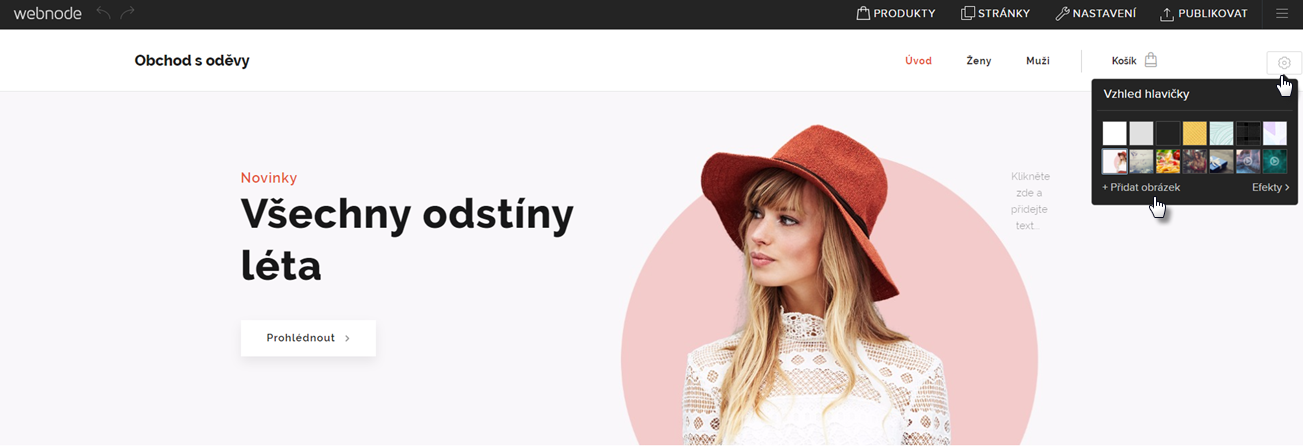
3. Novou sekci, jako například text a obrázek, služby, ceník atd., můžete na stránku vložit kliknutím na tlačítko plus pro přidání nové sekce webu.
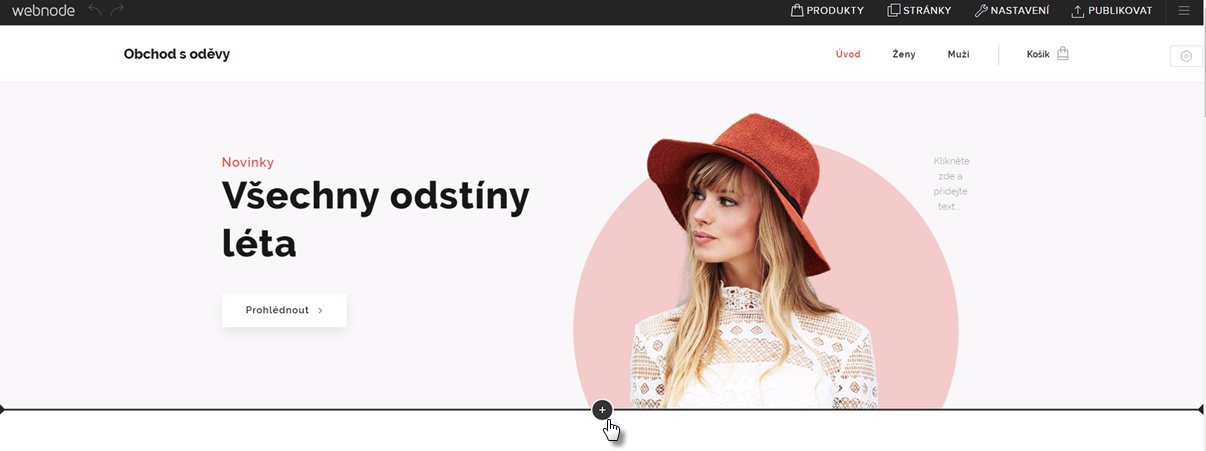

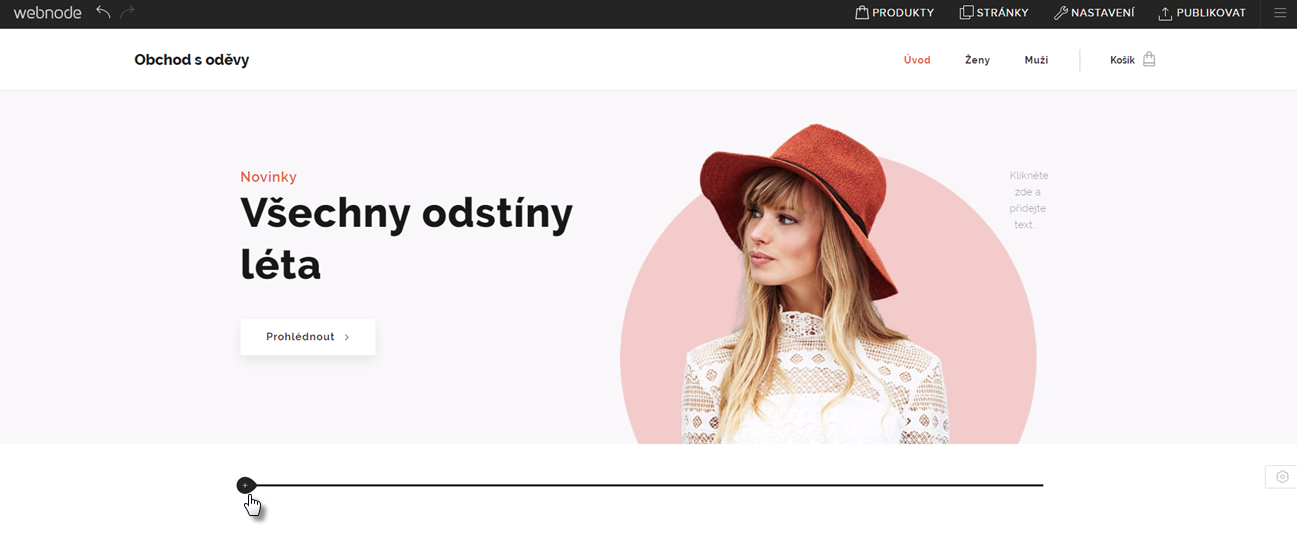
Podrobné informace o dalších funkcích editoru najdete v nápovědě pro editor webových stránek. Nápověda v sekci E-shop 2.0 se zaměřuje výhradně na fungování nového e-shopu.
